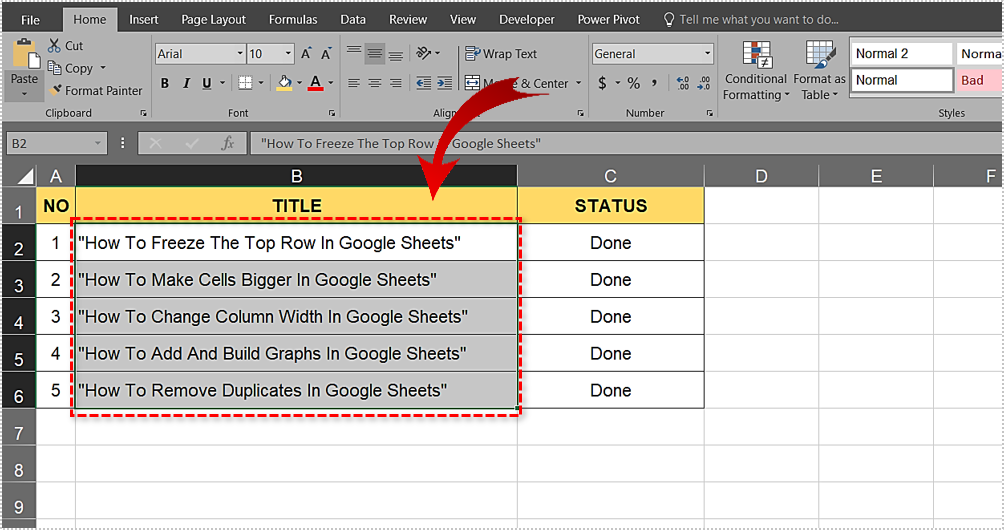Как удалить цитаты в Excel
Если вы работаете с Excel, вы могли заметить, что данные в некоторых файлах заключаются в кавычки. Это означает, что файл был создан с использованием одной из многих формул Excel. Эти формулы могут помочь вам быстро обработать большой объем данных. Единственным недостатком является то, что кавычки остаются.
Однако вы можете удалить кавычки в любое время с помощью нескольких щелчков мыши. Оставайтесь с нами, и мы объясним, как удалить кавычки из ваших файлов Excel.
Программы для Windows, мобильные приложения, игры - ВСЁ БЕСПЛАТНО, в нашем закрытом телеграмм канале - Подписывайтесь:)
Удаление кавычек с помощью функции «Найти и заменить»
Самый простой способ удалить любой символ, включая кавычки, из файла Excel — использовать функцию «Найти и заменить». Вот что вам нужно сделать:
- Откройте файл и выберите все столбцы или строки, из которых вы хотите удалить кавычки.

- Откройте функцию «Найти и заменить», удерживая Ctrl + F на клавиатуре. Вы можете найти эту функцию вручную, перейдя к «Найти и выбрать», а затем «Найти» на домашней панели.

- Выберите функцию, и появится диалоговое окно. Выберите вкладку «Заменить» и введите кавычку в поле «Найти что».

- Нажмите кнопку «Заменить все», если вы хотите удалить все кавычки. Поле «Заменить на» оставьте пустым.

- Нажмите «ОК», и Excel сообщит вам, сколько символов было удалено из файла.

Этот метод очень прост и понятен. Однако Excel имеет множество расширенных функций и команд, освоить которые не так-то просто. Если у вас нет времени на изучение формул, попробуйте Excel Kutools.
Удаление цитат с помощью Kutools
В Excel легко освоиться, но сложно освоить. Вы можете изучить множество формул, которые позволят вам быстро выполнить большую работу. Эти формулы может быть трудно запомнить, и даже одна небольшая ошибка может оказать негативное влияние на ваш файл.

Кутулс — это надстройка Excel, которая позволяет использовать более 300 расширенных функций без изучения команд. Вам просто нужно нажать на нужную команду, и Kutools сделает все за вас. Это идеальное дополнение для людей, которым приходится работать с большими таблицами Excel и у которых нет времени на изучение сложных формул и команд. Вот как вы можете использовать Kutools для удаления кавычек всего за несколько кликов:
- Загрузите и установите Kutools.
- Запустите Excel и откройте файл, из которого вы хотите удалить кавычки.
- Выберите столбцы и строки, из которых вы хотите удалить кавычки, и нажмите «Kutools» в верхней части листа.
- Выберите «Текст», а затем нажмите «Удалить символы».
- Когда откроется диалоговое окно, установите флажок «Пользовательский» и введите цитату в пустое поле. Нажмите «ОК».
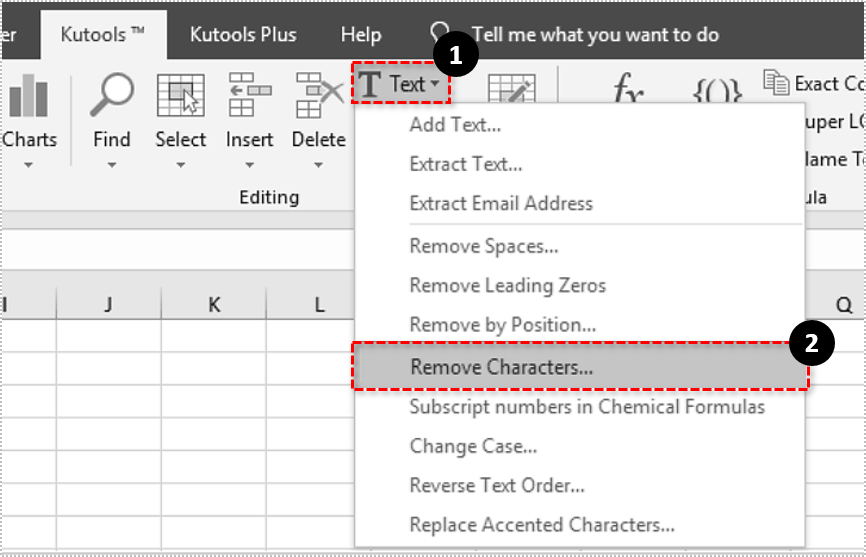
Добавление цитат в ваш файл Excel
Удаление кавычек — это одно, но иногда вам придется добавлять их в определенные файлы. Вы можете добавить их вручную, но это займет много времени, если вы работаете с большими листами. К счастью, основная команда, позволяющая добавлять кавычки в любое поле на листе, довольно проста. Вот как это сделать:
- Выделите ячейки, в которые вы хотите добавить кавычки.
- Щелкните правой кнопкой мыши, затем выберите «Формат ячеек» и, наконец, «Пользовательский».
- Скопируйте и вставьте следующую команду в появившееся текстовое поле: ”@\”.
- Нажмите «ОК».

Не делайте ничего вручную
Программы для Windows, мобильные приложения, игры - ВСЁ БЕСПЛАТНО, в нашем закрытом телеграмм канале - Подписывайтесь:)
Конечно, вы можете добавлять символы в каждую ячейку по отдельности, но это может занять вечность, если вам придется работать с тысячами ячеек. Этот процесс может быть очень утомительным, и вы можете пропустить некоторые ячейки в процессе.

Если у вас нет времени изучать формулы, вам следует получить Kutools. Инструмент бесплатен в течение двух месяцев после регистрации на официальном сайте.
Завершите работу за считанные минуты
Каким бы сложным это ни казалось, Excel — это удобная программа, призванная помочь бухгалтерам и всем остальным, работающим с большим количеством данных. Если у вас нет времени изучать все функции и команды, скачайте Kutools и без проблем получите те же результаты.
Как удалить кавычки из больших файлов Excel? Используете ли вы собственное решение Excel или стороннее приложение? Поделитесь с нами своими мыслями в комментариях ниже.